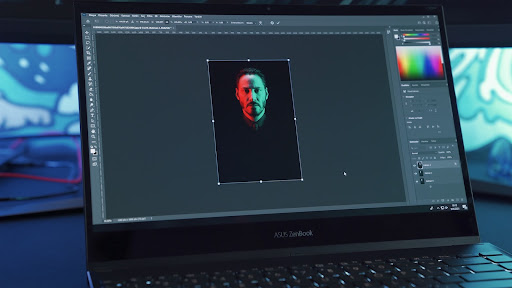Salah satu aplikasi yang sering digunakan oleh pengguna laptop adalah Photoshop. Dengan aplikasi ini Anda dapat mendesain sebuah bentuk dengan mudah. Salah satu bentuk yang dapat dibuat lewat Photoshop adalah tabel.
Cara membuat tabel di Photoshop sendiri sangatlah mudah dan juga simpel. Tidak sama halnya seperti di Microsoft Word yang harus mengatur dengan seksama setiap kolom dan baris. Pada Photoshop telah tersedia fitur khusus untuk membuat tabel.
Informasi selengkapnya seputar membuat tabel di Photoshop akan dijelaskan pada artikel di bawah ini. Let’s check it out!
Mudahnya Cara Membuat Tabel di Photoshop
Bagaimana cara membuat tabel di Photoshop? Pastinya hal tersebut menjadi pertanyaan Anda pada saat membaca judul dari artikel ini.
Untuk dapat membuat tabel pada Photoshop, Anda haruslah melakukannya secara manual terlebih dahulu. Adapun cara membuat tabel di Photoshop mudah adalah sebagai berikut
- Buka aplikasi Photoshop
Pertama-tama buka terlebih dahulu aplikasi Photoshop yang ada di laptop. Bila Anda belum memiliki aplikasi Photoshop, maka Anda dapat mengunduhnya terlebih dahulu di internet, untuk nantinya diinstal dan dibuka.
- Membuat lembar kerja yang baru
Setelah aplikasi Photoshop terbuka, maka buatlah lembar kerja yang baru untuk nantinya dibuat tabel. Buat lembar kerja baru dengan setting ukuran 600 x 350 pixels dan ukuran kertasnya yakni A4.
Langkah membuat lembar kerja dengan menekan Ctrl + N kemudian pilih opsi File – New. Ukuran yang telah dijelaskan sebelumnya bukanlah aturan baku, Anda dapat membuat lembar kerja sesuai dengan ukuran yang Anda inginkan.
- Mengatur Grid
Untuk membuat tabel yang diinginkan, terlebih dahulu atur Grid sehingga dapat menentukan titik tarik garis sehingga tabel dapat tegak lurus. Grid tersebut adalah garis kecil yang membantu supaya tabel lebih mudah dibuat.
Langkahnya yakni memilih opsi Edit – Preferences – Guide, Grid and Slices. Nanti akan tampil kolom pengaturan dan carilah Grid. Aturlah Grid tadi sesuai dengan pengaturan Grid Line Every 50 pixels, kemudian subdivision sebesar 5
Cara membuat tabel di Photoshop selanjutnya klik OK dan Grid dapat ditampilkan pada lembar kerja dengan cara mengklik View – Show – Grid.
Baca juga: Cara Membuat Tabel di Photoshop Dengan Mudah
- Mulai membentuk tabel
Anda dapat mulai membentuk tabel dengan mengaktifkan mode Rectangle Tool kemudian Fill Tidak aktif, atur ketebalan garis sebesar 1 pt dan stroke warnai dengan hitam.
Lalu buat kotak persegi panjang pertama sebagai sebuah baris pada tabel. Ulangilah bentuk tersebut hingga berbagai garis telah berhasil dibuat. Pisahkan baris dengan menggunakan Line Tool.
Selanjutnya, pada pengaturan Fill, buatlah tidak aktif dengan ketebalan sebesar 1 pt dan stroke berwarna hitam. Tariklah garis dari ujung atas hingga bawah sesuai dengan keinginan Anda.
- Menghilangkan Grid
Jika tabel yang isinya baris dan kolom telah selesai dibuat, maka hilangkan Grid supaya tidak mengganggu. Caranya dengan klik View – Show – Grid. Selanjutnya tabel yang telah dibuat dapat ditambahkan teks dan Grid telah menghilang dari lembar kerja.
Cara Membuat Tabel di Photoshop Untuk Pemula
Cara membuat tabel di Photoshop pemula cukup mudah dan hampir sama seperti yang telah dijelaskan sebelumnya. Anda dapat memulai dengan membuka lembar kerja pada Photoshop dan kemudian mengatur Grid pada lembar kerja yang baru tersebut.
Selanjutnya dapat membentuk tabel dengan ketebalan yang disesuaikan dengan keinginan. Selanjutnya tinggal menghilangkan Grid dan tabel di Photoshop telah selesai dibuat.
Guna mengetahui informasi lebih banyak seputar jasa desain grafis dan cara membuat tabel di Photoshop, Anda dapat membuka website Suwun.co.id atau download aplikasi Suwun.